
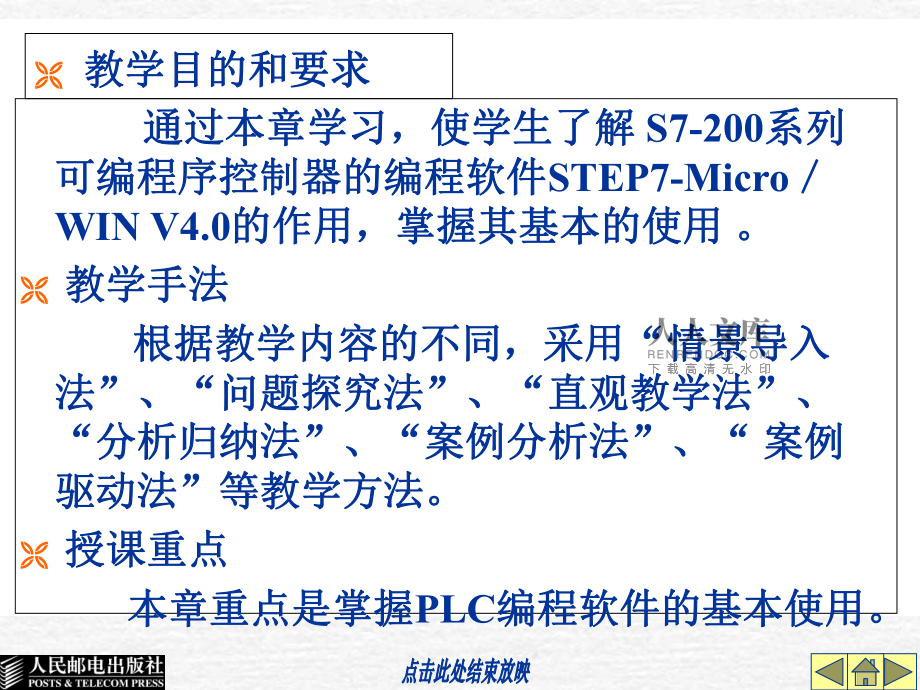



版权说明:本文档由用户提供并上传,收益归属内容提供方,若内容存在侵权,请进行举报或认领
文档简介
1、第第8章章 S7-200 PLC编程软件编程软件高等职业教育机电系列教材高等职业教育机电系列教材 教学目的和要求教学目的和要求 通过本章学习,使学生了解通过本章学习,使学生了解 S7-200系列系列可编程序控制器的编程软件可编程序控制器的编程软件STEP7-MicroWIN V4.0的作用,掌握其基本的使用的作用,掌握其基本的使用 。 教学手法教学手法 根据教学内容的不同,采用根据教学内容的不同,采用“情景导入情景导入法法”、“问题探究法问题探究法”、“直观教学法直观教学法”、“分析归纳法分析归纳法”、“案例分析法案例分析法”、“ 案例案例驱动法驱动法”等教学方法。等教学方法。 授课重点授课重
2、点 本章重点是掌握本章重点是掌握PLC编程软件的基本使用。编程软件的基本使用。 授课要点与授课设计授课要点与授课设计 8.1 编程软件安装编程软件安装 8.2 编程软件的窗口组件编程软件的窗口组件 2学时学时 8.3 编程软件的使用编程软件的使用 8.4 程序的调试与监控程序的调试与监控 自学自学 教学设计:教学设计:介绍编程软件安装知识;链介绍编程软件安装知识;链接西门专用编程软件接西门专用编程软件STEP 7MicroWIN V4.0 ,对编程软件窗口的各组件进行,对编程软件窗口的各组件进行说明;重点讲解编程软件的使用;安排学生说明;重点讲解编程软件的使用;安排学生自学程序的调试与监控。自
3、学程序的调试与监控。 作业作业 8.2 8.3 西门子公司于西门子公司于20042005年推出的年推出的STEP 7MicroWIN V4.0 ,功能强大,功能强大,既可用于开发用户程序,又可实时监控用既可用于开发用户程序,又可实时监控用户程序的执行状态,可在全汉化的界面下户程序的执行状态,可在全汉化的界面下进行操作。进行操作。 8.1 编程软件安装编程软件安装8.1.1 硬件连接硬件连接8.1.2 软件安装软件安装8.1.3 建立建立S7-200 CPU的通信的通信 8.1.1 硬件连接硬件连接图图8-1 PLC与计算机间的连接与计算机间的连接 利用一根利用一根PCPPI(个人计算机点对点接
4、口)电缆可建(个人计算机点对点接口)电缆可建立个人计算机与立个人计算机与PLC之间的通信,之间的通信, 如图如图8-1。8.1.2 软件安装软件安装 (1)关闭所有的应用软件,包括)关闭所有的应用软件,包括 Microsoft office 工具条,确认工具条,确认 PC 机和机和 CPU 间的通讯电缆已连接好。间的通讯电缆已连接好。 (2)双击)双击STEP7 的安装程序的安装程序Setup.exe,则系统自,则系统自动进入安装向导。动进入安装向导。 (3)在安装向导的帮助下完成软件的安装。软件)在安装向导的帮助下完成软件的安装。软件安装路径可以使用默认的子目录,也可以用安装路径可以使用默认
5、的子目录,也可以用“浏览浏览”按钮,在弹出的对话框中任意选择或新建一个子目录。按钮,在弹出的对话框中任意选择或新建一个子目录。 (4)在安装过程中,会提示用户设置)在安装过程中,会提示用户设置PGPC接口接口 (PGPC Interface)。PGPC 接口是接口是PGPC和和PLC之间进行通讯连接的接口。安装完成后,通过之间进行通讯连接的接口。安装完成后,通过SIMATIC程序组或控制面板中的程序组或控制面板中的Set PGPC Interface(设置设置PGPC接口接口)随时可以更改随时可以更改PGPC接接口的设置。在安装过程中可以点击口的设置。在安装过程中可以点击Cancel忽略这一步
6、忽略这一步骤。骤。8.1.3 建立建立S7-200 CPU的通信的通信 1设置设置 硬件硬件 PCPPI电缆中间有通信模块,模块外部设有波电缆中间有通信模块,模块外部设有波特率设置开关(详图特率设置开关(详图6-3),有),有5种支持种支持PPI协议的波特协议的波特率可以选择,分别为:率可以选择,分别为:1.2K,2.4K,9.6K,19.2K,38.4K。系统的默认值为。系统的默认值为9.6K bs。PCPPI电缆波电缆波特率设置开关(特率设置开关(DIP开关)的位置应与软件系统设置开关)的位置应与软件系统设置的通信波特率相一致。的通信波特率相一致。DIP开关上有开关上有5个扳键,个扳键,1
7、、2、3号键用于设置波特率,号键用于设置波特率,4号和号和5号键用于设置通信方式。号键用于设置通信方式。通信速率的默认值为通信速率的默认值为9600bits,1、2、3号键设置为号键设置为010,未使用调制解调器时,未使用调制解调器时,4、5号键均应设置为号键均应设置为0。PCPPI电缆上的电缆上的DIP开关设置开关设置3通信参数的设置通信参数的设置 4建立与建立与 S7-200 CPU 的在线联系的在线联系5修改修改PLC的通信参数的通信参数8.2 编程软件的窗口组件编程软件的窗口组件l8.2.1 编程软件的主界面编程软件的主界面l8.2.2 编程软件的主菜单编程软件的主菜单l8.2.3 编
8、程软件的工具条编程软件的工具条l8.2.4 编程软件的浏览条编程软件的浏览条l8.2.5 编程软件的其它组件编程软件的其它组件8.2.1 编程软件的主界面编程软件的主界面图图8-3 STEP7-MicroWIN 编程软件主界面编程软件主界面8.2.2 编程软件的主菜单编程软件的主菜单 1文件(文件(File) 文件(文件(File)菜单中的指令:)菜单中的指令:新建新建(New)、打开打开(Open)、关闭、关闭(Close)、保存、保存(Save)、另存、另存(Save As)、导入、导入(Import)、导出、导出(Export)、上载、上载(Upload)、下载、下载(Download)
9、、页面设置、页面设置(Page Setup)、打印、打印(Print)、预览、最近使用文件、预览、最近使用文件、退出等操作。退出等操作。 2编辑(编辑(Edit) 编辑菜单中的指令:编辑菜单中的指令:撤消撤消(Undo)、剪切、剪切(Cut)、复制、复制(Copy)、粘贴、粘贴(Paste)、全选、全选(Select All)、插入、插入(Insert)、删除、删除(Delete)、查找、查找(Find)、替换替换(Replace)、转至、转至(Go To)等项目等项目 3查看(查看(View) 查看查看(View)菜单项可以设置编程软件的开发环菜单项可以设置编程软件的开发环境,如打开和关闭其
10、他辅助窗口(如引导窗口、指令境,如打开和关闭其他辅助窗口(如引导窗口、指令树窗口、工具条按钮区),执行引导条窗口的所有操树窗口、工具条按钮区),执行引导条窗口的所有操作项目,选择不同的程序编程器(作项目,选择不同的程序编程器(LAD、STL或或FBD),设置),设置3种程序编辑器的风格(如字体、指令种程序编辑器的风格(如字体、指令盒的大小等)。盒的大小等)。 查看菜单可以进行数据块查看菜单可以进行数据块(Data Block)、符号表、符号表(Symbol Table)、状态图表、状态图表(Chart Status)、系统块、系统块(System Block)、交叉引用、交叉引用(Cross
11、Reference)、通信、通信(Communications)参数的设置。参数的设置。 查看菜单可以选择注解、网络注解查看菜单可以选择注解、网络注解(POU Comments)显示与否等显示与否等; 查看菜单的工具栏区可以选查看菜单的工具栏区可以选择浏览栏择浏览栏(Navigation Bar)、指令树、指令树(Instruction Tree)及输出视窗及输出视窗(Output Window)的显示与否。的显示与否。 4PLC PLC菜单用于与菜单用于与PLC联机时的操作。联机时的操作。 5调试(调试(Debug) 调试菜单用于联机时的动态调试,有单次扫描调试菜单用于联机时的动态调试,有单
12、次扫描(First Scan)、多次扫描、多次扫描(Multiple Scans)、程序状态、程序状态(Program Status)、触发暂停、触发暂停(Triggred pause)、用程、用程序状态模拟运行条件序状态模拟运行条件(读取、强制、取消强制和全部读取、强制、取消强制和全部取消强制取消强制)等功能。等功能。 6工具(工具(Tools) 工具菜单项可以调用复杂指令(如工具菜单项可以调用复杂指令(如PID指令、指令、NETR/NETW指令和指令和HSC指令),使复杂指令编程指令),使复杂指令编程时的工作简化。时的工作简化。 7窗口(窗口(Windows) 8帮助(帮助(Help)8.
13、2.3 编程软件的工具条编程软件的工具条1标准工具条,如图标准工具条,如图8-4(a)所示。所示。 2调试工具条,如图调试工具条,如图8-4(b)所示。所示。 3公用工具条,如公用工具条,如 图图8-4(c)所示。所示。4LAD指令工具条,如指令工具条,如 图图8-4(d)所示。所示。8.2.4 编程软件的浏览条编程软件的浏览条1程序块(程序块(Program Block)2符号表(符号表(Symbol Table)3状态图(状态图(Status Chart)4数据块(数据块(Data Block)5系统块(系统块(System Block)6交叉引用(交叉引用(Cross Reference
14、)7通信(通信(Communications) 浏览条如右图浏览条如右图8-58-5。1程序块(程序块(Program Block) 由可执行的程序代码和注释组成。程序代由可执行的程序代码和注释组成。程序代码由主程序(码由主程序(OB1)、可选的子程序()、可选的子程序(SBR0)和中断程序(和中断程序(INT0)组成。)组成。 用菜单命令用菜单命令“文件文件”“新建新建” ,“文件文件” “打开打开” ,打开一个项目后可建立或修改程,打开一个项目后可建立或修改程序序. 2符号表(符号表(Symbol Table) 符号表符号表是程序员用符号编址的一种工具表。是程序员用符号编址的一种工具表。用
15、来建立自定义符号与直接地址间的对应关系用来建立自定义符号与直接地址间的对应关系,并可附加注释,使得用户可以使用具有实际意并可附加注释,使得用户可以使用具有实际意义的符号作为编程元件,增加程序的可读性。义的符号作为编程元件,增加程序的可读性。例如,系统的停止按钮的输入地址是例如,系统的停止按钮的输入地址是I0.0,则,则可以在符号表中将可以在符号表中将I0.0的地址定义为的地址定义为stop,这,这样梯形图所有地址为样梯形图所有地址为I0.0的编程元件都由的编程元件都由stop代替。代替。BJ程序被编译后下载到可编程控制器时,程序被编译后下载到可编程控制器时,所有的符号地址被转换成绝对地址,符号
16、表中所有的符号地址被转换成绝对地址,符号表中的信息不下载到可编程控制器。的信息不下载到可编程控制器。图图8-6 符号表符号表图8-6 符号表5 浏览条浏览条3状态图(状态图(Status Chart) 将程序下载至将程序下载至PLC之后,可以建立一个或之后,可以建立一个或多个状态图表,在联机调试时,打开状态图表,多个状态图表,在联机调试时,打开状态图表,监视各变量的值和状态。监视各变量的值和状态。状态图表状态图表并不下载到并不下载到可编程控制器,只可编程控制器,只是监视用户程序运行的一种是监视用户程序运行的一种工具工具,只需要,只需要在地址栏中写入变量地址,在数在地址栏中写入变量地址,在数据格
17、式栏中标明变量的类型,就可以在运行时据格式栏中标明变量的类型,就可以在运行时监视这些变量的状态和当前值。监视这些变量的状态和当前值。 4数据块(数据块(Data Block) 数据块可以对变量寄存器数据块可以对变量寄存器V进行初始数据进行初始数据的赋值或修改,并加注必要的注释说明。的赋值或修改,并加注必要的注释说明。 5系统块(系统块(System Block) 主要用于系统组态。系统组态主要包括设主要用于系统组态。系统组态主要包括设置数字量或模拟量输入滤波、设置脉冲捕捉、置数字量或模拟量输入滤波、设置脉冲捕捉、配置输出表、定义存储器保持范围、设置密码配置输出表、定义存储器保持范围、设置密码和
18、通信参数等。和通信参数等。6交叉引用(交叉引用(Cross Reference) 交叉引用交叉引用 表列出在程序中使用的各操作表列出在程序中使用的各操作数所在的数所在的POU、网络或行位置,以及每次使用、网络或行位置,以及每次使用各操作数的语句表指令。通过交叉引用表还可各操作数的语句表指令。通过交叉引用表还可以查看哪些内存区域已经被使用,作为位还是以查看哪些内存区域已经被使用,作为位还是作为字节使用,使得作为字节使用,使得PLC资源的使用情况一目资源的使用情况一目了然。在运行方式下编辑程序时,可以查看程了然。在运行方式下编辑程序时,可以查看程序当前正在使用的跳变信号的地址。序当前正在使用的跳变
19、信号的地址。 交叉引用表不下载到可编程控制器,只有交叉引用表不下载到可编程控制器,只有在程序编辑完成后,才能看到交叉引用表的内在程序编辑完成后,才能看到交叉引用表的内容。在交叉引用表中双击某个操作数时,可以容。在交叉引用表中双击某个操作数时,可以显示含有该操作数的那一部分程序。显示含有该操作数的那一部分程序。7通信通信 用来建立计算机与用来建立计算机与PLC之间的通信连接,之间的通信连接,以及通信参数的设置和修改。以及通信参数的设置和修改。 用菜单命令用菜单命令“工具工具”“选项选项” ,选择,选择“浏览条浏览条”标签,可在浏览条中编辑字体。标签,可在浏览条中编辑字体。 浏览条中的所有操作都可
20、用浏览条中的所有操作都可用“指令树指令树(Instuction Tree)”视窗完成,或通过视窗完成,或通过“查查看(看(View)” “组件组件”菜单来完成。菜单来完成。8.2.5 编程软件的其它组件编程软件的其它组件 1. 指令树以树型结构提供编程时用指令树以树型结构提供编程时用到的所有命令和到的所有命令和PLC指令的快捷操作,可指令的快捷操作,可分为项目分支和指令分支。可以用视图分为项目分支和指令分支。可以用视图(View)菜单的)菜单的“指令树指令树”选项来决定选项来决定其是否打开。其是否打开。 2输出窗口。该窗口用来显示程序编译的结果输出窗口。该窗口用来显示程序编译的结果信息。如各程
21、序块的信息、编译结果有无错误以及错信息。如各程序块的信息、编译结果有无错误以及错误代码和位置等。误代码和位置等。 3状态条。状态条也称任务栏,用来显示软件状态条。状态条也称任务栏,用来显示软件执行情况,编辑程序时显示光标所在的网络号、行号执行情况,编辑程序时显示光标所在的网络号、行号和列号,运行程序时显示运行的状态、通信波特率、和列号,运行程序时显示运行的状态、通信波特率、远程地址等信息。远程地址等信息。 4程序编辑器(用户窗口)。可以用梯形图、程序编辑器(用户窗口)。可以用梯形图、语句表或功能表图程序编辑器编写和修改用户程序。语句表或功能表图程序编辑器编写和修改用户程序。8.3 编程软件的使
22、用编程软件的使用l8.3.1 编程模式和编辑器的选择编程模式和编辑器的选择l8.3.2 编程元素及项目组件编程元素及项目组件l8.3.3 程序文件的操作程序文件的操作8.3.1 编程模式和编辑器的选择编程模式和编辑器的选择 S7-200系列系列PLC支持的指令集有支持的指令集有SIMATIC和和IEC1131-3两种。两种。SIMATIC是专为是专为S7-200PLC设计的,设计的,专用性强,采用专用性强,采用SIMATIC指令编写的程序执行时间短,指令编写的程序执行时间短,可以使用可以使用LAD、STL、FBD三种编辑器。三种编辑器。 选择选择 编程模式的方法:编程模式的方法: 菜单命令菜单
23、命令“工具工具”“选项选项” “常规常规”标签标签“编程模式编程模式” 选选SIMATIC。 选择编辑器的方法选择编辑器的方法: 菜单命令菜单命令“查看查看” LAD或或STL。 8.3.2 编程元素及项目组件编程元素及项目组件 S7-200的三种程序组织单位(的三种程序组织单位(POU)指主程序、)指主程序、子程序和中断程序。子程序和中断程序。STEP 7-Micro/WIN为每个控制为每个控制程序在程序编辑器窗口提供分开的制表符,主程序总程序在程序编辑器窗口提供分开的制表符,主程序总是第一个制表符,后面是子程序或中断程序。是第一个制表符,后面是子程序或中断程序。 一个项目(一个项目(Pro
24、ject)包括的基本组件有程序块、)包括的基本组件有程序块、数据块、系统块、符号表、状态图表、交叉引用表。数据块、系统块、符号表、状态图表、交叉引用表。程序块、数据块、系统块须下载到程序块、数据块、系统块须下载到PLC,而符号表、,而符号表、状态图表、交叉引用表不下载到状态图表、交叉引用表不下载到PLC。 程序块由可执行代码和注释组成,可执行代码由一个主程程序块由可执行代码和注释组成,可执行代码由一个主程序和可选子程序或中断程序组成。程序代码被编译并下载到序和可选子程序或中断程序组成。程序代码被编译并下载到PLC,程序注释被忽略。,程序注释被忽略。8.3.3 程序文件操作程序文件操作 程序文件
25、的来源有三个:新建一个程序文件、打程序文件的来源有三个:新建一个程序文件、打开已有的程序文件和从开已有的程序文件和从PLC上载程序文件。上载程序文件。 1建立项目(建立程序文件)建立项目(建立程序文件) (1)创建新项目:单击)创建新项目:单击“新建新建”快捷按钮。快捷按钮。 在新建程序文件的初始设置中,文件以在新建程序文件的初始设置中,文件以“Project1(CPU221)”命名,命名,CPU221是系统默认的是系统默认的PLC的的CPU型号。在指令树中可见一个程序文件包含型号。在指令树中可见一个程序文件包含7个相关个相关的块(程序块、符号表、状态图、数据块、系统块、的块(程序块、符号表、
26、状态图、数据块、系统块、交叉索引及通信),其中程序块包含一个主程序交叉索引及通信),其中程序块包含一个主程序(MAIN)、一个可选的子程序()、一个可选的子程序(SBR 0)和一个中断)和一个中断服务程序(服务程序(INT 0)。)。 用户可以根据实际编程的需要修改程序文件的初用户可以根据实际编程的需要修改程序文件的初始设置。始设置。 (2)打开已有的项目文件。用菜单命令)打开已有的项目文件。用菜单命令“文件文件”“打开打开” 。 (3)上载程序文件。)上载程序文件。 在与在与PLC建立通信的情况下,可以将存建立通信的情况下,可以将存储在储在PLC中的程序和数据传送给计算机。可用中的程序和数据
27、传送给计算机。可用“文件(文件(File)”菜单中的菜单中的“上载(上载(Upload)”命令,或单击工具条中的命令,或单击工具条中的“上载(上载(Upload)”按钮来完成文件的上载。按钮来完成文件的上载。2编辑程序文件编辑程序文件 (1)输入指令)输入指令 (2)上下线的操作)上下线的操作 (3)输入程序注释()输入程序注释(P162介绍)介绍) (4)程序的编辑)程序的编辑 (5)程序的编译)程序的编译 程序经过编译后,方可下载到程序经过编译后,方可下载到PLC。 单击单击“编译编译”按钮或选择菜单命令按钮或选择菜单命令“PLC”“编译编译” (Compile),编译当前被激活的窗口中的
28、程序块或数据块。,编译当前被激活的窗口中的程序块或数据块。 单击单击“全部编译全部编译” 按钮或选择菜单命令按钮或选择菜单命令“PLC” “全部全部编译编译” (Compile All),编译全部项目元件(程序块、数据块,编译全部项目元件(程序块、数据块和系统块)。使用和系统块)。使用“全部编译全部编译” ,与哪一个窗口是活动窗口,与哪一个窗口是活动窗口无关。无关。 编译结束后,输出窗口显示编译结果。编译结束后,输出窗口显示编译结果。8.4 程序的调试与监控程序的调试与监控l8.4.1 选择工作方式选择工作方式l8.4.2 程序状态显示程序状态显示l8.4.3 状态图显示状态图显示l8.4.4
29、 选择扫描次数选择扫描次数l8.4.5 项目管理项目管理8.4.1 选择工作方式选择工作方式1选择选择STOP工作方式工作方式2选择运行工作方式选择运行工作方式 8.4.2 程序状态显示程序状态显示1起动程序状态起动程序状态2用程序状态模拟进程条件用程序状态模拟进程条件(读取、强制、取消强制和(读取、强制、取消强制和全部取消强制)全部取消强制)3识别强制图标识别强制图标8.4.3 状态图显示状态图显示1打开状态图打开状态图2. 状态图的创建和编辑状态图的创建和编辑3状态图的起动与监视状态图的起动与监视8.4.4 选择扫描次数选择扫描次数 1首次扫描首次扫描 “首次扫描首次扫描”使使PLC从从S
30、TOP转变成转变成RUN,执行单次扫描,然后再转回,执行单次扫描,然后再转回STOP,因此与第一次相关的状态信息不会消失。操因此与第一次相关的状态信息不会消失。操作步骤如下:作步骤如下: (1)PLC必须位于必须位于STOP(停止)模式。(停止)模式。如果不在如果不在STOP(停止)模式,将(停止)模式,将PLC转换转换成停止模式。成停止模式。 (2)用菜单)用菜单“调试调试” “首次扫描首次扫描” 。 2多次扫描多次扫描 步骤如下:步骤如下: (1)PLC须位于须位于STOP(停止)模式。(停止)模式。如果在如果在STOP(停止)模式,将(停止)模式,将PLC转换成转换成停止模式。停止模式。 (2)用菜单)用菜单“调试调试” “ 多次扫描多次
温馨提示
- 1. 本站所有资源如无特殊说明,都需要本地电脑安装OFFICE2007和PDF阅读器。图纸软件为CAD,CAXA,PROE,UG,SolidWorks等.压缩文件请下载最新的WinRAR软件解压。
- 2. 本站的文档不包含任何第三方提供的附件图纸等,如果需要附件,请联系上传者。文件的所有权益归上传用户所有。
- 3. 本站RAR压缩包中若带图纸,网页内容里面会有图纸预览,若没有图纸预览就没有图纸。
- 4. 未经权益所有人同意不得将文件中的内容挪作商业或盈利用途。
- 5. 人人文库网仅提供信息存储空间,仅对用户上传内容的表现方式做保护处理,对用户上传分享的文档内容本身不做任何修改或编辑,并不能对任何下载内容负责。
- 6. 下载文件中如有侵权或不适当内容,请与我们联系,我们立即纠正。
- 7. 本站不保证下载资源的准确性、安全性和完整性, 同时也不承担用户因使用这些下载资源对自己和他人造成任何形式的伤害或损失。
最新文档
- 2025商业空间设计装修合同
- 2025数据中心服务器托管服务合同模板
- 课程教学任务分配表格制作计划
- 关于墙体广告制作合同标准文本
- 主题班会课教案(9篇)
- 60岁聘用合同标准文本
- 培养学生的领导能力计划
- app界面设计合同范例
- 公司写字楼买卖合同标准文本
- 2025新版金华市房屋租赁居间合同示范文本
- GB/T 45083-2024再生资源分拣中心建设和管理规范
- 2024年3月天津高考英语第一次高考真题(原卷版)
- 有趣的汉字《甲骨文》课件
- 部编版《道德与法治》五年级下册第12课《富起来到强起来》精品教案
- 企业安全生产一台账三清单
- 大型设备的吊装技术课件
- 各种网络安全设备巡检报告汇总
- 爱美的小公鸡(共22张)课件
- 丽声北极星分级绘本第三级下 A Long Wait课件
- 沥青路面工程施工监理细则
- 不稳定性心绞痛和非ST段抬高心肌梗死诊断与治疗指南(全文)

评论
0/150
提交评论